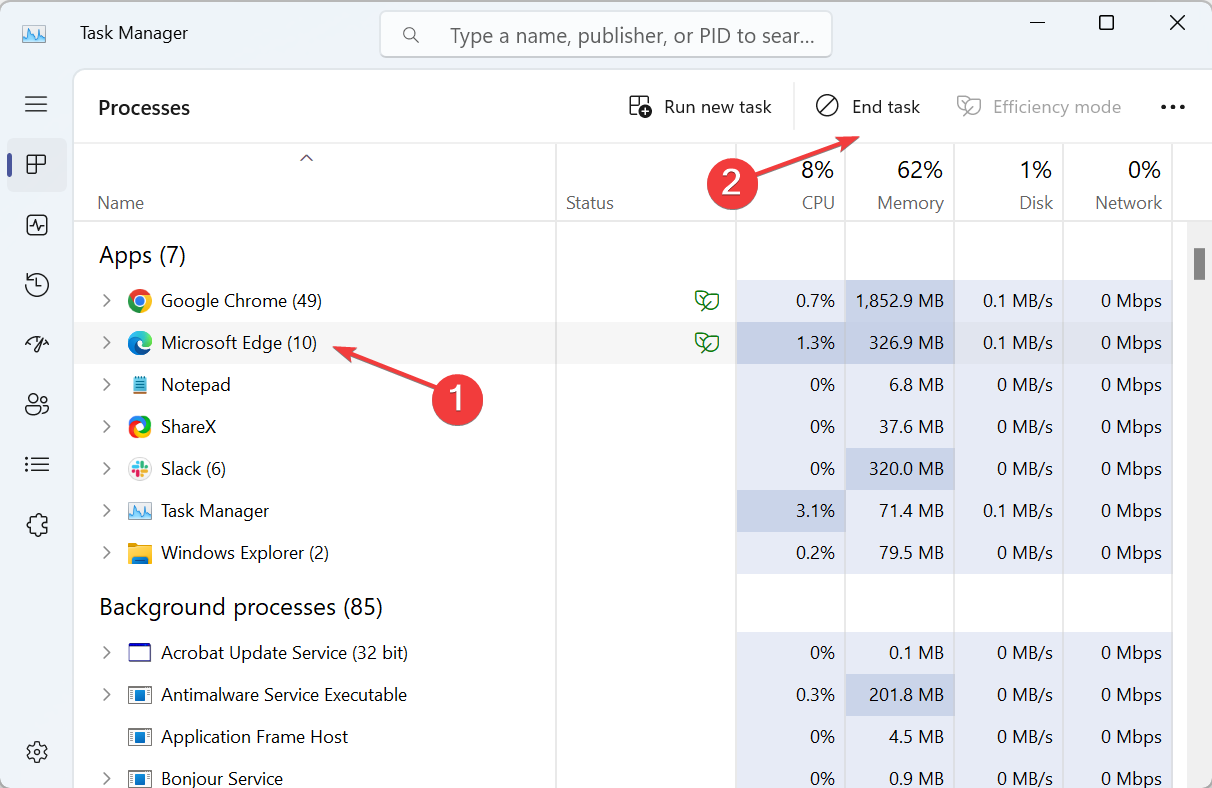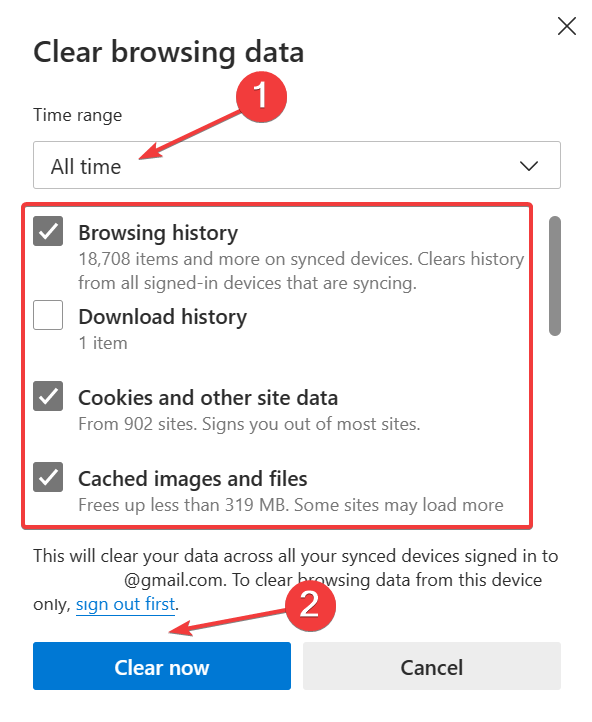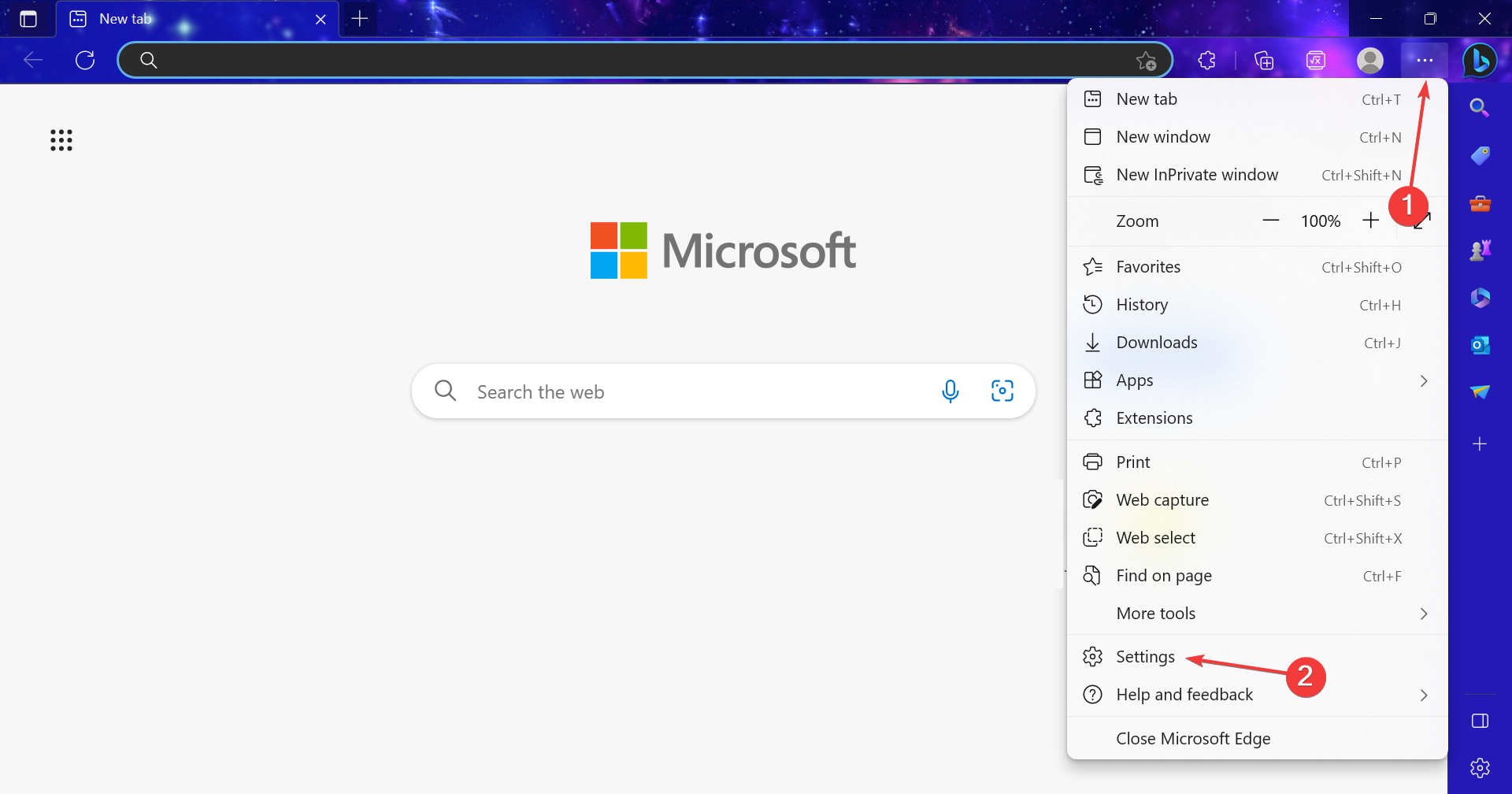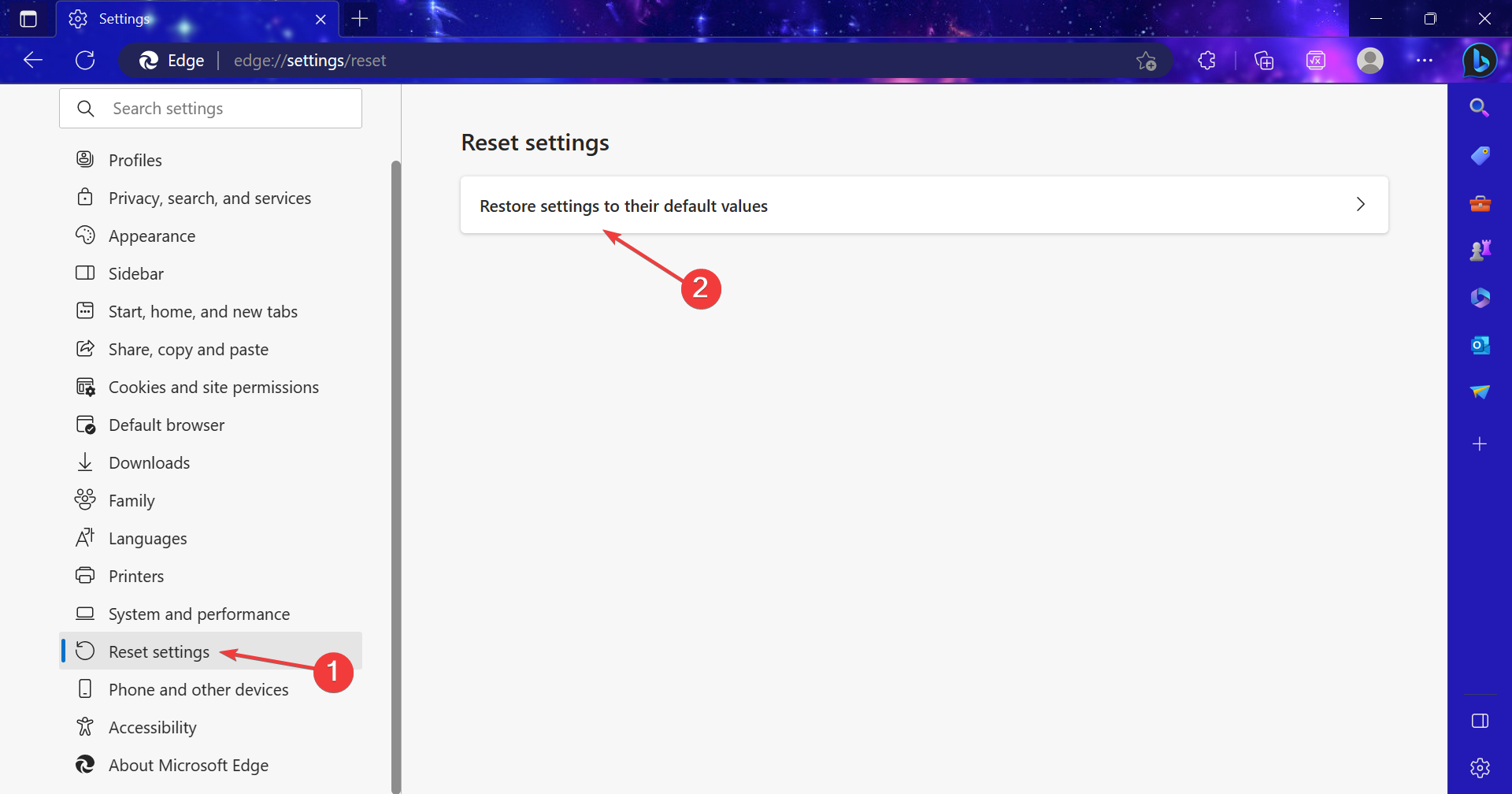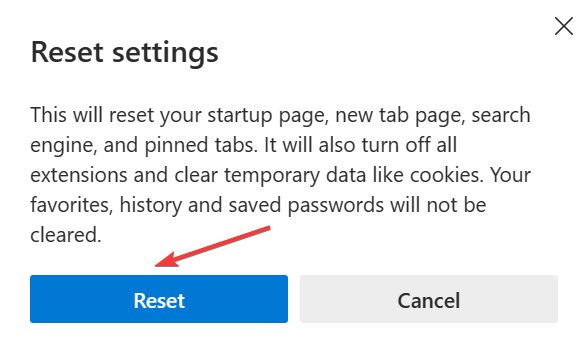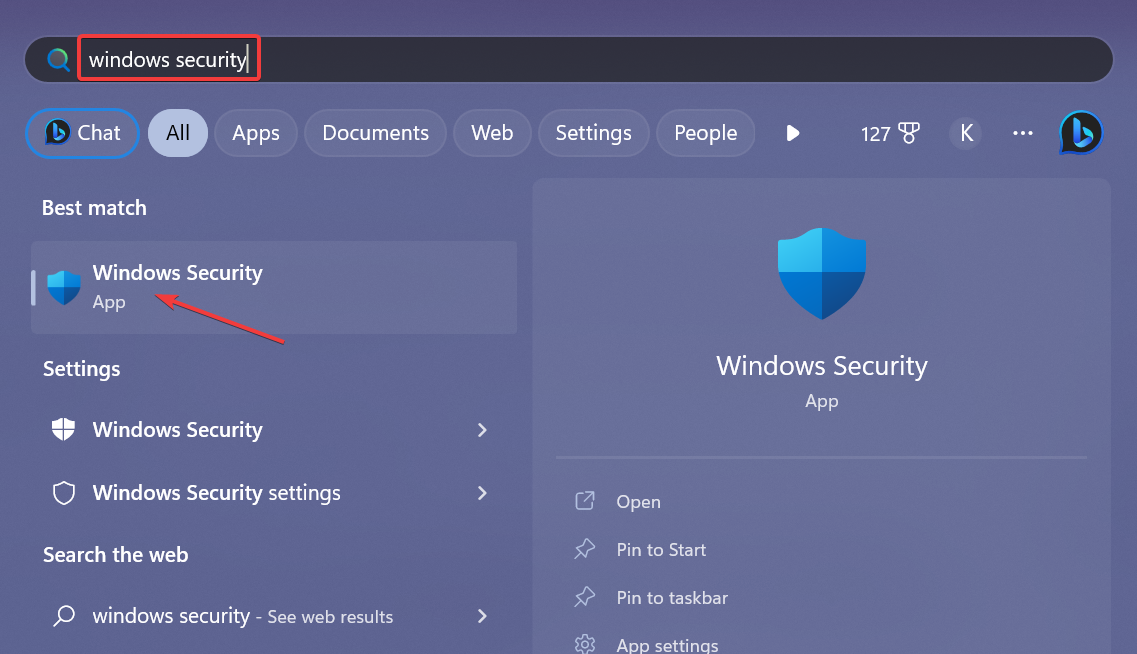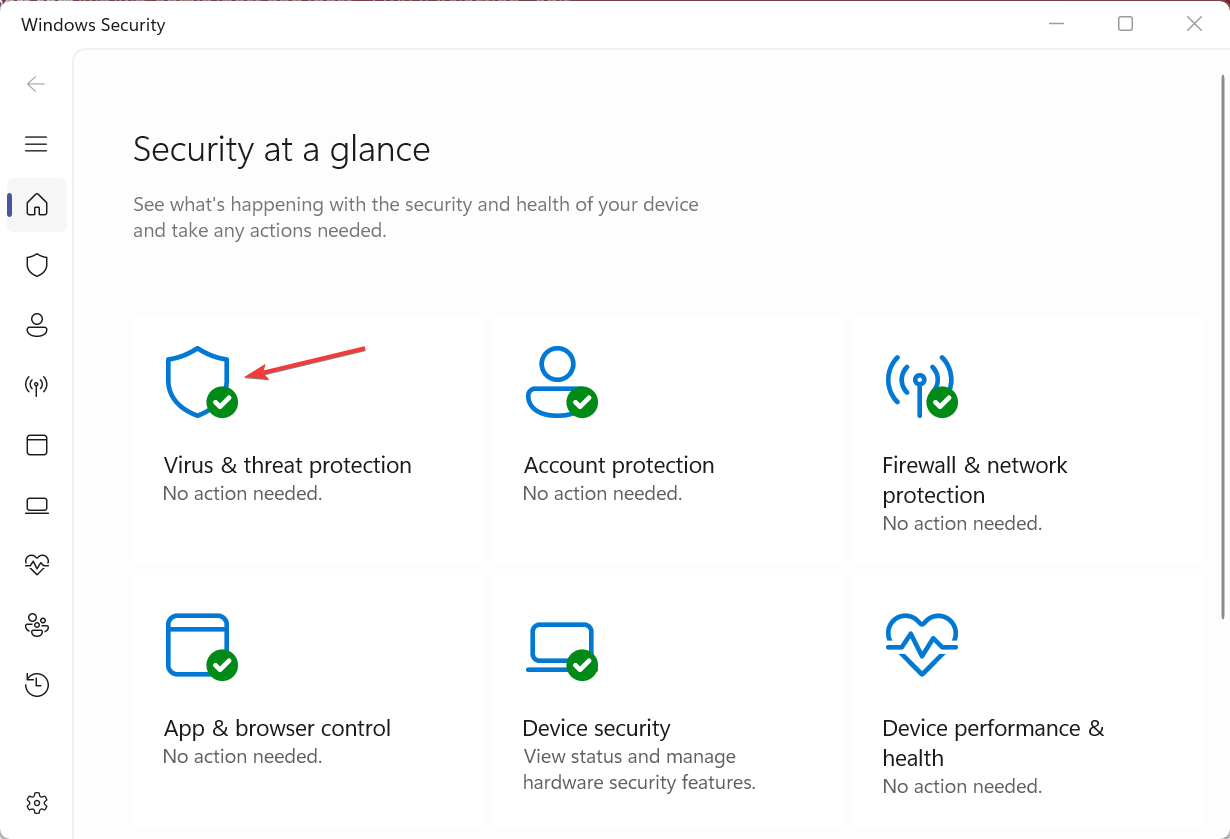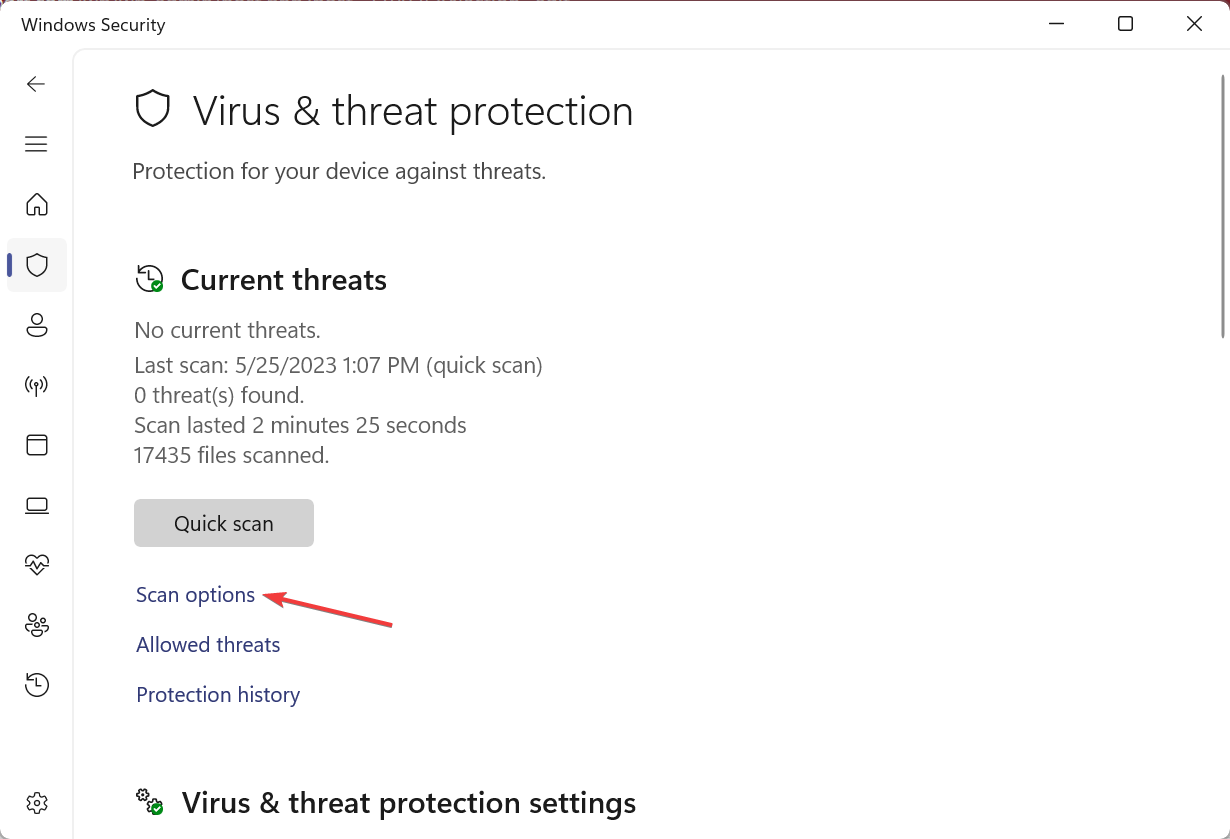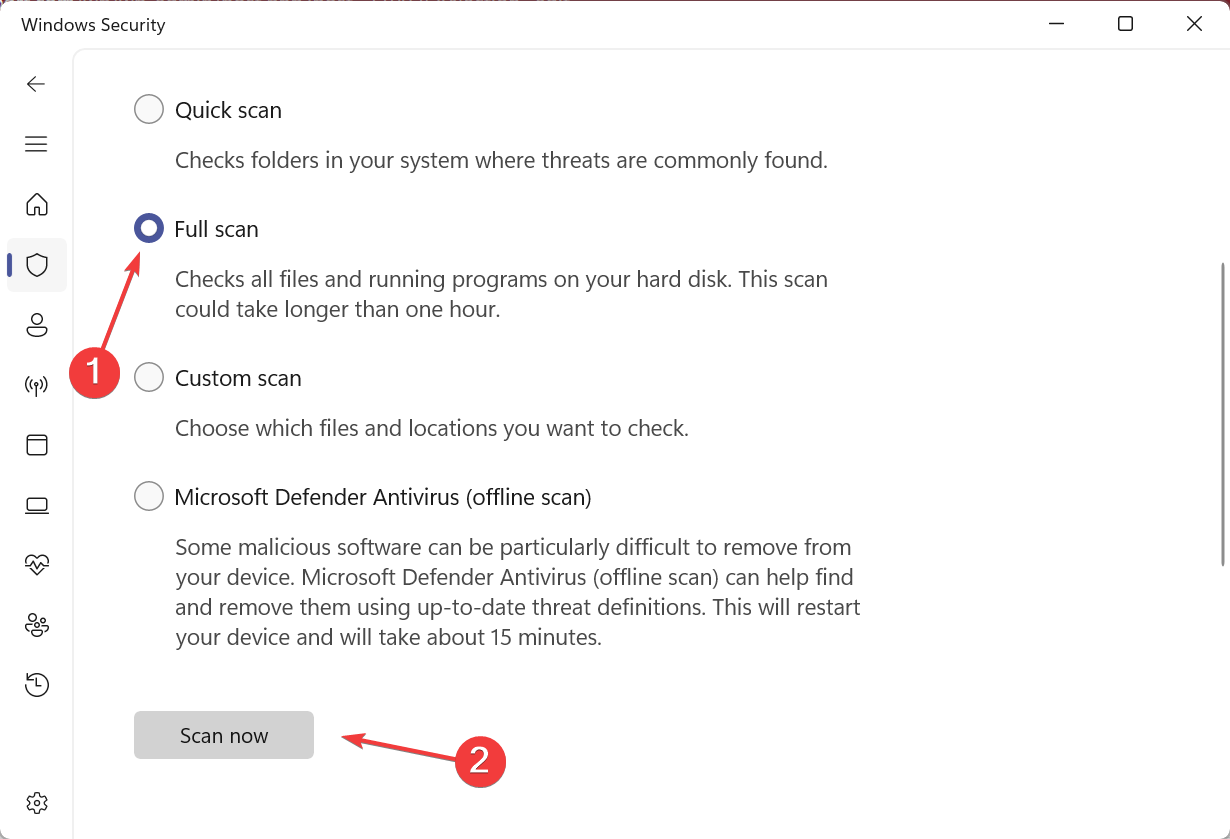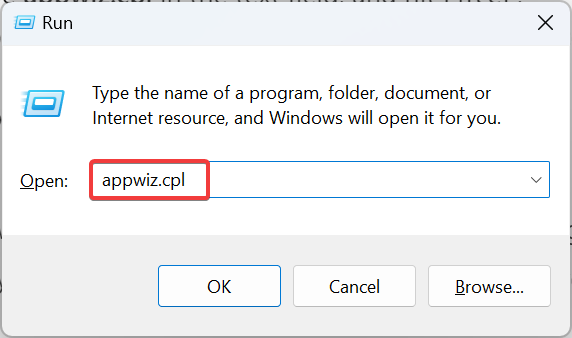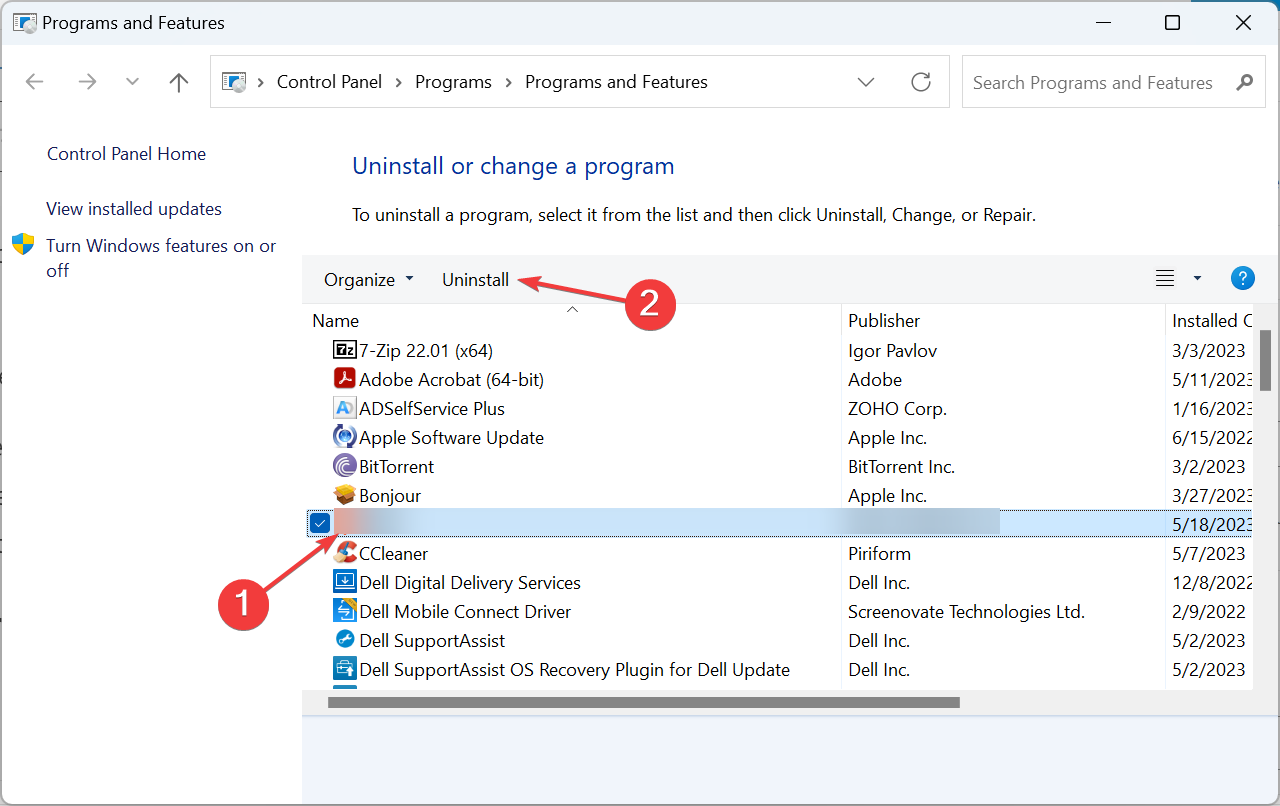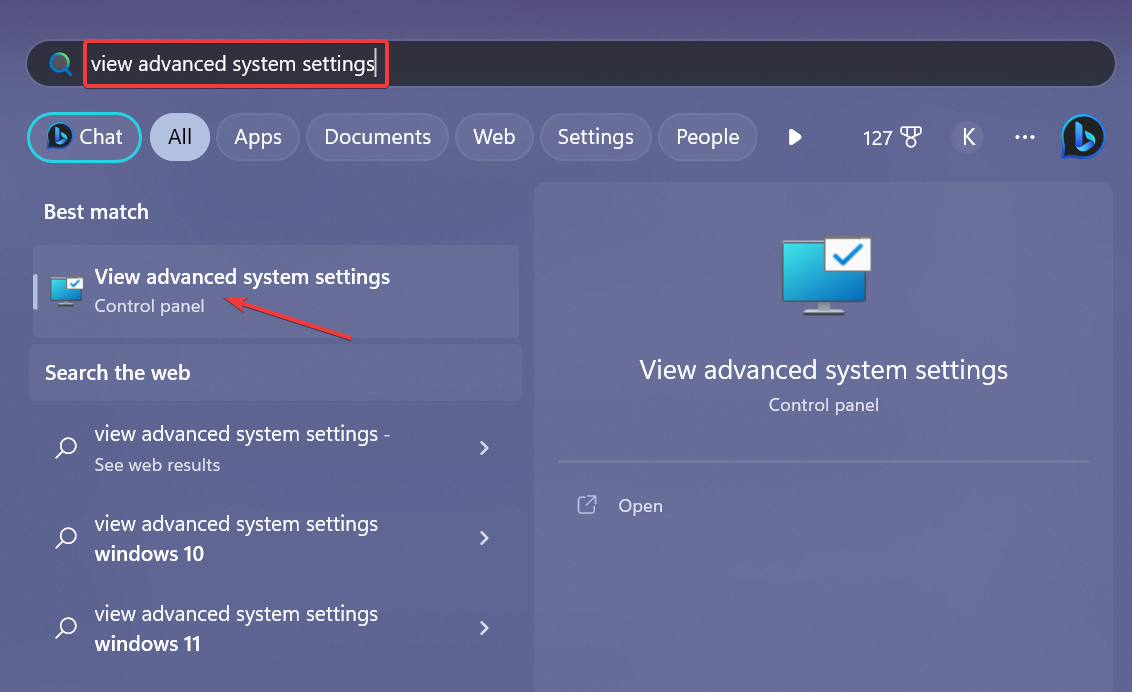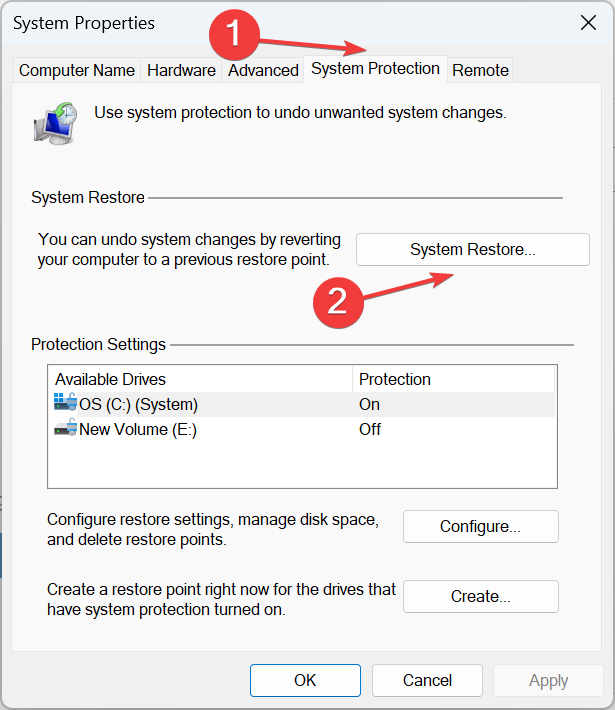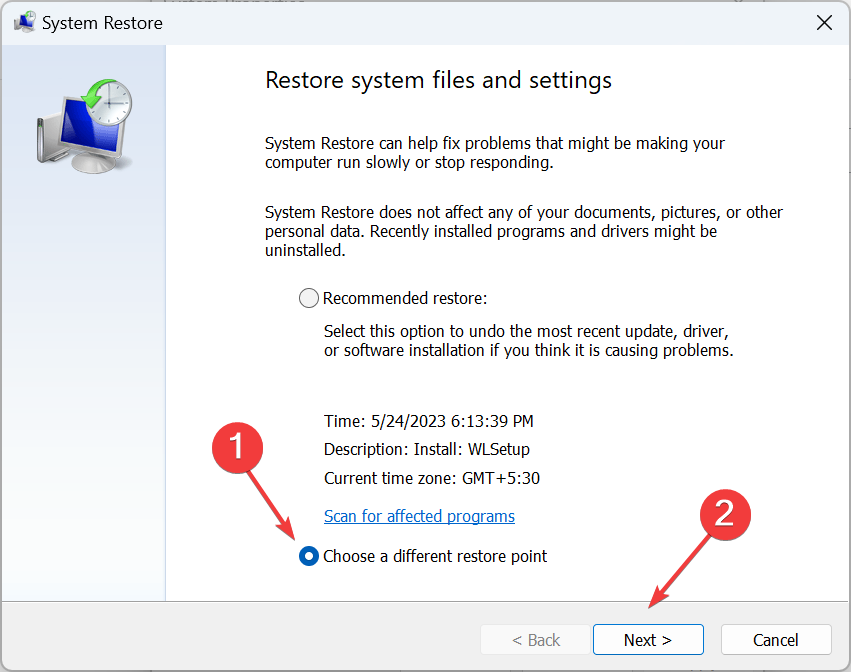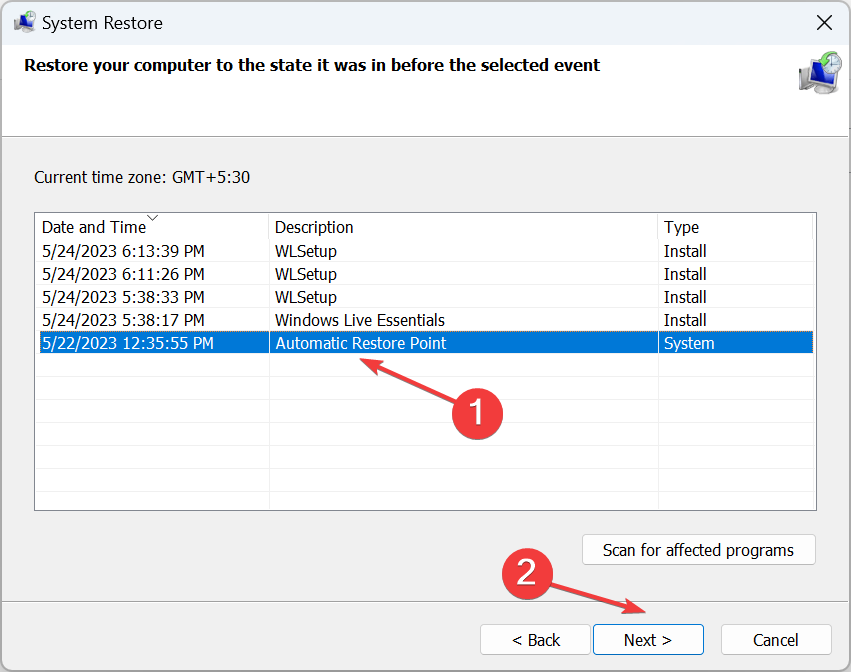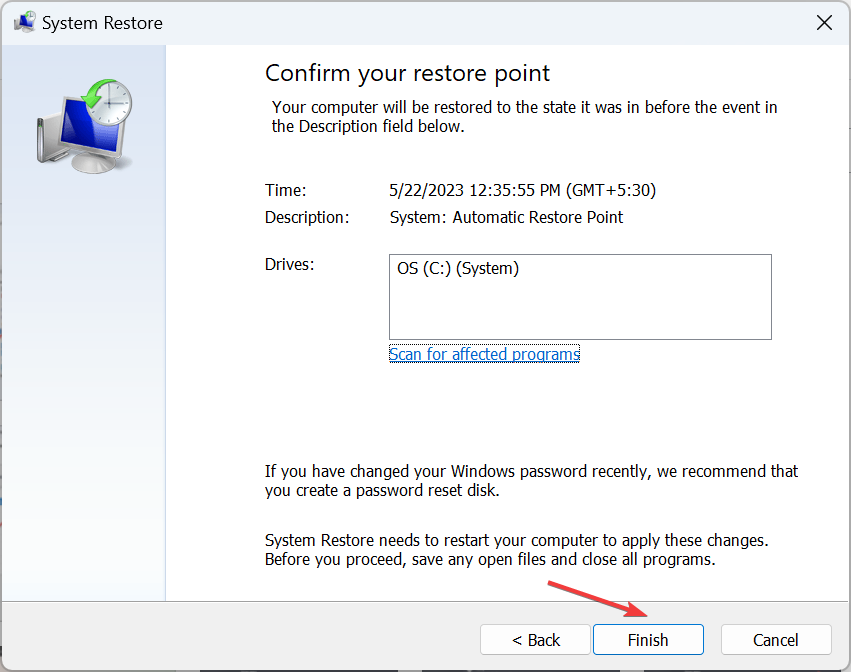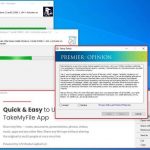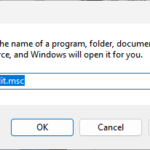0x80016CFA Windows Defender錯誤:如何修復它
- WBOYWBOYWBOYWBOYWBOYWBOYWBOYWBOYWBOYWBOYWBOYWBOYWB轉載
- 2023-07-09 19:54:091445瀏覽
除非您擁有一些技術敏銳度和識別線上威脅的能力,否則網路在很大程度上是不安全的。
而且通常很難區分合法錯誤和騙局。一個範例是彈出窗口,顯示了Microsoft Defender 錯誤代碼0x80016CFA。
當您瀏覽 Web 時,將出現彈出窗口,並指出偵測到嚴重故障。它列出了一個所謂的Microsoft認證技術人員的手機號碼,可以聯繫以解決問題。如果您也在瀏覽器上看到該訊息,請繼續閱讀!
Windows Defender錯誤0x80016CFA騙局嗎?
是的,瀏覽器中的Windows Defender錯誤訊息是一個騙局! Microsoft造訪網站時從不發送提示,也不會要求使用者致電此類問題。如果PC出現問題或Windows Defender無法正常運作,則公用程式中將顯示錯誤訊息。
迄今為止,錯誤主要在Edge上報告,但是Chrome和Firefox似乎也遭受同樣的影響。根據我們掌握的信息,這不是以瀏覽器為中心的問題。
以下是您獲得0x80016CFA Windows Defender彈出視窗的幾個原因:
- 造訪不可靠的網站:對於某些用戶,造訪特定網站時會彈出訊息,尤其是安全性較弱的網站。
- 感染惡意軟體的電腦: 當您的 PC 上有惡意軟體或病毒時,它通常會發生故障並引發此類錯誤。
- 安裝了有問題的應用程式或擴充功能:詐騙者通常要麼直接開發應用程式/擴充程序,要麼修改現有應用程式/擴充功能的程式碼,以便在用戶端傳遞此類訊息。因此,請務必事先檢查應用程式的可靠性。
如何擺脫Windows Defender錯誤0x80016CFA?
 由於其受影響程度最大,推薦我們詳細介紹了各種故障排除方法,以應對Microsoft Edge瀏覽器的問題。如果您使用其他瀏覽器,則過程應類似。
由於其受影響程度最大,推薦我們詳細介紹了各種故障排除方法,以應對Microsoft Edge瀏覽器的問題。如果您使用其他瀏覽器,則過程應類似。
1.在工作管理員中終止進程
- 按 開啟任務管理器。 CtrlShiftEsc
- 現在,從清單中選擇瀏覽器的進程,然後按一下結束任務。

- 同樣,確定任何相關進程並終止它們。
該問題的最簡單解決方案是終止所有相關任務。在大多數情況下,它是一個一次性彈出窗口,可能出現在單一網站上,重新啟動瀏覽器應該可以工作。
2.清除瀏覽資料並重設瀏覽器設定
- 開啟 Microsoft Edge,然後按 開啟清除瀏覽資料實用程式。 CtrlShiftDelete
- 從時間範圍下拉選單中,選擇所有時間,勾選瀏覽歷史記錄、 Cookie 和其他網站資料以及快取的圖像和檔案複選框,然後按一下清除資料。

- 現在,重新啟動瀏覽器並驗證問題是否已解決。
- 如果沒有,請點選右上角附近的省略號,然後選擇「設定」。

- 從導覽窗格中轉到重置設置,然後按一下將設定重設為其預設值。

- 在出現的確認提示中選擇重設。

在大多數情況下,觸發0x80016CFA Defender錯誤的是瀏覽器本身的問題,清除瀏覽資料或重設為預設值應該可以解決問題。
3. 掃描惡意軟體
- 按 開啟“搜尋”,在文字欄位中鍵入“Windows 安全中心”,然後按一下相關搜尋結果。 WindowsS

- 選擇「病毒與威脅防護」。

- 點選掃描選項。

- 選擇完全掃描,然後按一下底部的立即掃描。

- 等待掃描完成。
如果您在PC上收到0x80016CFA的詐騙訊息,可能是因為惡意軟體的存在。透過執行系統範圍的掃描,使用 Windows 安全中心可以偵測並解決此問題。此外,也有人建議嘗試使用一個可靠的第三方防毒軟體來完成任務。
4. 卸載有問題的應用程式
- 按 開啟執行,在文字欄位中鍵入 appwiz.cpl,然後點選 。 WindowsREnter

- 選擇您認為觸發訊息的程式(應該是最近的程式),然後單擊卸載。

- 按照螢幕上的指示完全刪除該應用程式。
- 完成後,重新啟動電腦。
在確定根本原因時,我們不能忽視程式負責0x80016CFA彈出訊息的可能性。首先卸載最近的應用程序,找到有問題的應用程式後,重新安裝其餘的應用程式。
5. 執行系統還原
- 按 打開搜索,鍵入查看高級系統設置,然後按一下相關搜尋結果。 WindowsS

- 前往「系統保護」選項卡,然後按一下「系統還原」。

- 選擇「選擇其他還原點」(如果該選項可用),然後按一下「下一步」。

- 從清單中選擇另一個還原點,在錯誤首次出現之前建立的還原點,然後按下一步。

- 最後,按一下「完成」開始還原。

當其他方法不起作用時,您始終可以執行系統還原並恢復到穩定狀態,以防最近的變更觸發0x80016CFA Microsoft Defender提示字元。請記住,它可能會影響某些已安裝的程式。
修復問題後,請不要忘記檢查 Windows 11 中的最佳安全性設定以增強保護。
相關文章
-

如何修復Microsoft Edge 瀏覽器中的黑屏問題
#在2020年初,微軟發布了一款基於Chromium (Google的開源引擎)的新版Edge。新 Edge 與Google Chrome 類似,同時也擁有 Chrome 上可用的功能。然而,許多用戶聲稱在啟動Microsoft New Edge時立即遇到黑屏問題
-

Edge Deflector 是將Edge 要求重新導向到您最喜歡的瀏覽器的工具,也適用於Windows 11
Edge Deflector 是Microsoft Windows 裝置的便利工具,可將Microsoft Edge 中開啟的請求重新導向至系統上安裝的其他Web 瀏覽器,也支援Microsoft 即將推出的作業系統Windows 11。當微軟在2015 年推出Window...
-

ISUSPM.exe:它是什麼以及如何修復其錯誤
Windows是一個比大多數人想像的要複雜得多的生態系。其中一些後台進程通常導致100%的CPU使用率或高記憶體消耗。經常導致問題的常見過程之一是 ISUSPM.exe。問題是ISUSPM.exe不會在工作管理員或控制...
-

Wininet.dll找不到:如何修復或再次下載它
WinINet是一個庫,它代表Windows Internet,並為應用程式提供Internet功能。此功能嵌入在Microsoft Windows中,可供編寫任何本機程式碼的應用程式使用。如果您無法存取Internet,特別是因為缺少Wininet.dll這個DLL檔案的原因...
以上是0x80016CFA Windows Defender錯誤:如何修復它的詳細內容。更多資訊請關注PHP中文網其他相關文章!